Mi a különbség?

A számítógép-felhasználók talán leggyakoribb kihívása a számítógép használata során a memóriával, illetve annak hiányával kapcsolatos.
A számítógép-támogató szakemberek elmondják, hogy a számítógép-felhasználók gyakran nincsenek tisztában a számítógépükben található különböző memóriatípusokkal. A felhasználók gyakran keverik össze a memóriát a tárolóval, és fordítva. Az olyan kijelentések, mint “nyolc gigabájtnyi lemezem van” vagy “egy terabájtnyi memóriám van”, arról árulkodnak, hogy a számítógépes ügyfélszolgálat munkatársai egy kezdővel állnak szemben, ha a számítógépes terminológiáról van szó.
Nem szeretnénk, ha kezdőnek tűnne, ezért bontsuk le a fogalmakat, és vizsgáljuk meg a számítógép e két részét, hogyan működnek együtt, és hogyan befolyásolják a számítógép teljesítményét.
A memória és a tároló közötti különbség
A számítógép fő memóriáját RAM-nak nevezzük. Úgy gondolhat rá, mint egy munkaterületre, amelyet a számítógép a munka elvégzéséhez használ. Amikor duplán kattintasz egy alkalmazásra, vagy megnyitsz egy dokumentumot, vagy, nos, sok mindent csinálsz, a RAM az adatok tárolására kerül felhasználásra, amíg a számítógép dolgozik rajta. A modern számítógépek gyakran 4, 8, 16 vagy több gigabájt RAM-mal vannak előre telepítve.
Ezeken kívül van még egy tároló: egy merevlemez vagy egy szilárdtest-meghajtó, ahol az adatok tárolódnak, és korlátlan ideig megmaradhatnak, hogy szükség esetén előhívhatók legyenek. Ez lehet egy adóbevallás, egy vers a szövegszerkesztőben vagy egy e-mail. Ehhez képest a RAM illékony – a beletárolt információ eltűnik, amikor a számítógépet kikapcsolják vagy újraindítják. A lemezre írt dolgok állandóan ott maradnak, amíg ki nem törlik őket, vagy amíg a tárolóeszköz meg nem hibásodik (erről később).
Mi a RAM?
A RAM számítógépes chipek – integrált áramkörök – formájában jelenik meg, amelyeket vagy közvetlenül a számítógép fő logikai lapjára forrasztanak, vagy a számítógép logikai lapjának foglalatába illesztett memóriamodulokba helyeznek.
A RAM a Random Access Memory (véletlen hozzáférésű memória) rövidítése. A RAM-ban tárolt adatokhoz szinte azonnal hozzá lehet férni, függetlenül attól, hogy a memóriában hol tárolják, tehát nagyon gyors – ezredmásodpercekig gyors. A RAM-nak nagyon gyors útja van a számítógép CPU-jához, vagyis a központi feldolgozó egységhez, a számítógép agyához, amely a munka nagy részét végzi.
A RAM véletlen hozzáférésű, szemben a szekvenciális hozzáféréssel. A szekvenciális hozzáférésű adatok közé tartoznak például a merevlemezre írt adatok. Ezeket általában fájlokban írják, meghatározott kezdő- és véghelyzettel. A merevlemez tárolására mindjárt rátérünk.
Ha általános célú igényei vannak a számítógéppel kapcsolatban, valószínűleg nem kell sokat módosítania a RAM memóriáját. Sőt, attól függően, hogy milyen számítógépet vásárol, könnyen lehet, hogy a RAM-ot nem is tudja megváltoztatni. (Az Apple és mások például eltávolították a RAM bővíthetőségét néhány alacsonyabb kategóriájú vagy hordozható számítógépükből).
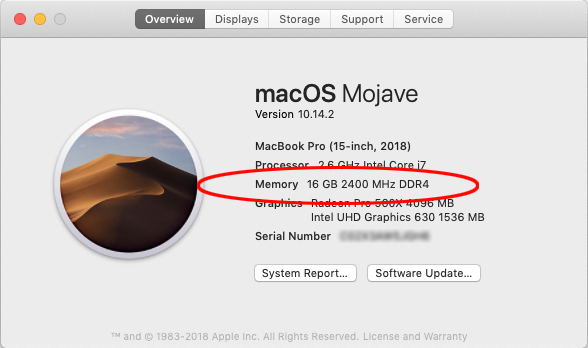 How much RAM on Mac OS (Apple Menu About This Mac)
How much RAM on Mac OS (Apple Menu About This Mac)
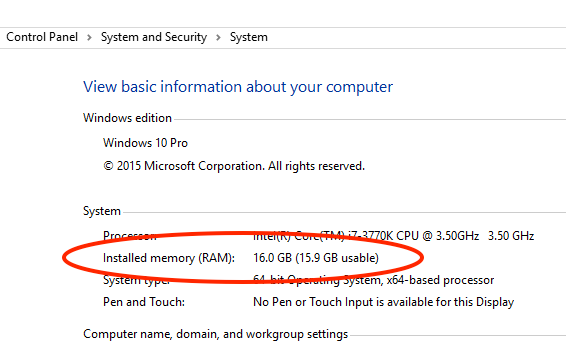
Mennyi RAM a Windows 10-ben (Vezérlőpult Rendszer és biztonság > Rendszer)
Ha a számítógép régebbi és frissíthető, ha több RAM-ot tesz be, akkor több alkalmazást, több dokumentumot és nagyobb méretű fájlt tud betölteni és használni anélkül, hogy lelassulna, és az adatokat a lemezre kellene cserélnie, amivel alább foglalkozunk.
Ha nagyon nagy fájlokkal dolgozik – például nagy adatbázisokkal, nagy képfájlokkal vagy videókkal -, vagy ha az alkalmazások, amelyekkel dolgozik, nagy mennyiségű memóriát igényelnek az adatok feldolgozásához, akkor a több RAM a számítógépben jelentősen javíthatja a teljesítményt.
Mi az a számítógépes tároló?
A számítógépeknek szükségük van valamilyen nem illékony tárolási formára. Ez egy olyan hely, ahol az adatok akkor is megmaradhatnak, amikor a számítógépet nem használják, és ki van kapcsolva, így nem kell minden egyes alkalommal, amikor a számítógépet használja, mindent újra betölteni és újra beírni. Ez a lényege annak, hogy a RAM mellett tároló is legyen.
A ma használatos számítógépek túlnyomó többségének tárolója egy meghajtó, akár merevlemez, akár szilárdtest-meghajtó. A meghajtók rengeteg helyet biztosíthatnak, amelyet alkalmazások, dokumentumok, adatok és minden egyéb olyan dolog tárolására használhat, amelyre szüksége van a munkája elvégzéséhez (és a számítógép működéséhez).
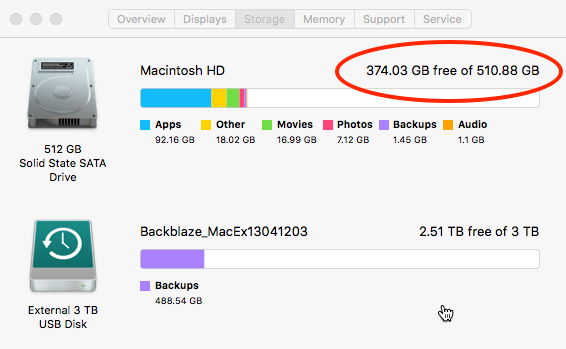 Disk Space on Mac OS (Apple Menu > About This Mac > Storage)
Disk Space on Mac OS (Apple Menu > About This Mac > Storage)
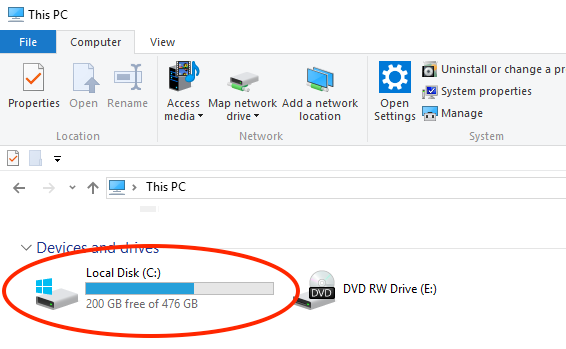
Disk Space on Windows 10 (This PC > Computer)
No matter what type of drive you have, storage is almost always slower than RAM. Hard disk drives are mechanical devices, so they can’t access information nearly as quickly as memory does. And storage devices in most personal computers use an interface called Serial ATA (SATA), which affects the speed at which data can move between the drive and the CPU.
So why use hard drives at all? Nos, mert olcsók és elérhetőek.
Az utóbbi években egyre több számítógépgyártó kezdte el kínálni a szilárdtest-meghajtókat (SSD) tárolási lehetőségként, a hagyományos merevlemezes meghajtó helyett vagy mellett.
Az SSD-k sokkal gyorsabbak, mint a merevlemezek, mivel integrált áramköröket használnak. Az SSD-k az adatok tárolására a memóriaáramkörök egy speciális típusát, az úgynevezett nem-illékony RAM-ot (NVRAM) használják, így minden a helyén marad akkor is, ha a számítógépet kikapcsolják.
Noha az SSD-k memóriachipeket használnak a mechanikus tányér helyett, amelyet szekvenciálisan kell olvasni, még mindig lassabbak, mint a számítógép RAM-ja. Ez részben a használt memóriachipek teljesítménye miatt van, részben pedig a szűk keresztmetszet miatt, amelyet a tárolóeszközt a számítógéphez csatlakoztató interfész okoz – ez közel sem olyan gyors, mint a RAM által használt interfész.
Hogyan befolyásolja a RAM és a tároló a számítógép teljesítményét
RAM
A legtöbbünk számára, akik a számítógépet általános célú munkára használjuk – e-mailek ellenőrzése, internetezés, számlák kifizetése, egy-két játék és Netflix-nézés -, a számítógépünkhöz mellékelt RAM annyi, amennyire szükségünk lesz. A későbbiekben szükségünk lehet egy kicsit többre, hogy lépést tudjunk tartani az új operációs rendszerfejlesztésekkel, a frissített alkalmazásokkal és a nagyobb memóriaigényű új alkalmazásokkal.
Ha azt tervezi, hogy számítógépét speciálisabb munkára használja, a több RAM nagy előnyére válhat. Az ilyen jellegű feladatok közé tartozik például a videoszerkesztés, a nagy felbontású képek szerkesztése, a többsávos hangfelvételek rögzítése, a 3D renderelés, valamint a tudomány és a mérnöki munka nagyméretű számításai.
Az is előfordulhat, hogy attól függően, hogy milyen számítógépet vásárol, nem tudja frissíteni a RAM-ot. Ezért ezt alaposan fontolja meg, amikor legközelebb új számítógépet vásárol, és győződjön meg róla, hogy az vagy bővíthető, vagy annyi RAM-mal van felszerelve, amennyire úgy gondolja, hogy szüksége lesz.
A számítógép RAM-ja megtelhet: töltsön be egy csomó alkalmazást, nyisson meg egy csomó dokumentumot, indítson be egy csomó tevékenységet, és a RAM-ot minden egyes futó folyamat vagy program elhasználja.
Amikor ez történik, a számítógép ideiglenesen a merevlemez vagy az SSD egy előre meghatározott részére írja azokat az információkat, amelyeket nyomon kell követnie. Ezt a területet virtuális memóriának nevezik, és az adatok RAM-ból a lemezre történő cseréje a modern operációs rendszerek szabványos funkciója.
Minél gyorsabb a lemez, annál kevesebb időbe telik a számítógépnek a virtuális memória olvasása és írása. Így például egy SSD-vel ellátott számítógép terhelés alatt gyorsabbnak fog tűnni, mint egy hagyományos merevlemezzel rendelkező számítógép.
Az SSD-knek az alkalmazások és dokumentumok betöltése is kevesebb időt vesz igénybe, mint a merevlemezeké. Valóban, ha a számítógépén merevlemezt használ, az egyik legjobb dolog, amit az élettartam meghosszabbítása és a teljesítmény javítása érdekében tehet, hogy a merevlemezt SSD-re cseréli.
Tárolás
A RAM mellett a számítógép teljesítményének javításában a legkomolyabb szűk keresztmetszetet a tároló jelentheti. Még akkor is, ha rengeteg RAM van telepítve, a számítógépeknek információt kell írniuk és olvasniuk a tárolórendszerből – a merevlemezről vagy az SSD-ről.
A merevlemezek különböző sebességűek és méretűek. Sokan 5400 RPM fordulatszámmal működnek (központi tengelyük percenként 5400 fordulatszámmal forog). Pörgősebb teljesítményt nyújt, ha 7200 fordulat/perc sebességű meghajtót szerez be, sőt egyes speciális üzemeltetési környezetek akár 10 000 fordulat/perc sebességű meghajtókat is megkövetelnek. A gyorsabb meghajtók többe kerülnek, hangosabbak és több energiát fogyasztanak, de lehetőségként léteznek.
Az új lemeztechnológiák lehetővé teszik, hogy a merevlemezek nagyobbak és gyorsabbak legyenek. E technológiák közé tartozik a meghajtó levegő helyett héliummal való feltöltése a lemeztányér súrlódásának csökkentése érdekében, valamint a hő vagy mikrohullámok használata a lemez sűrűségének növelésére, például a HAMR (Heat-Assisted Magnetic Recording) és a MAMR (Microwave-Assisted Magnetic Recording) esetében.
Az SSD-k – mivel forgó lemezek helyett számítógépes chipeket használnak – még gyorsabbak, és kevesebb energiát fogyasztanak, kevesebb hőt termelnek, valamint kevesebb helyet foglalhatnak. Emellett kevésbé érzékenyek a mágneses mezőkre és a fizikai rázkódásokra, ami nagyszerűvé teszi őket hordozható használatra. Gigabájtonként több pénzbe kerülnek (bár az ár az utóbbi hónapokban elég drasztikusan csökkent), így a költségvetése és az igényei alapján dönthet úgy, ahogy akar.
Nagyobb lemeztároló hozzáadása
Amint a felhasználó lemeztárolási igényei növekednek, jellemzően nagyobb meghajtókat keres a több adat tárolására. Az első lépés lehet egy meglévő meghajtó lecserélése egy nagyobb, gyorsabb meghajtóra, vagy ha a hely megengedi, egy második meghajtó hozzáadása. A teljesítmény növelésének gyakori stratégiája, hogy SSD-t használnak az operációs rendszer és az alkalmazások számára, és egy nagyobb HDD-t az adatok számára, ha az SSD nem képes mindkettőt befogadni.
Ha több tárhelyre van szükség, egy külső meghajtó is hozzáadható, leggyakrabban USB vagy Thunderbolt segítségével csatlakoztatva a számítógéphez. Ez lehet egy vagy több meghajtó, és az adatok védelmére olyan adattárolási virtualizációs technológiát használhat, mint például a RAID.
Ha igazán nagy mennyiségű adattal rendelkezik, vagy egyszerűen csak szeretné megkönnyíteni az adatok megosztását másokkal a telephelyén vagy máshol, akkor valószínűleg a hálózati tárolóhoz (NAS) fordul. Egy NAS-eszköz több meghajtót tárol, jellemzően olyan adatvirtualizációs technológiát használ, mint a RAID, és bárki számára elérhető a helyi hálózaton, és ha szeretné, az interneten is. A NAS-eszközök számos olyan tárhelyet és egyéb szolgáltatást kínálhatnak, amelyeket korábban jellemzően csak a dedikált hálózati szerverek kínáltak.
Másoljon biztonsági másolatot korán és gyakran
Nem számít, hogyan konfigurálja a számítógép RAM-ját és merevlemezét, ne feledje, hogy biztonsági másolatot készítsen az eszközről. Akár SSD-je, akár merevlemeze van, és függetlenül attól, hogy mennyi RAM van telepítve, a dolgok előbb-utóbb lelassulnak és teljesen leállnak.
Nem szeretné, ha mindenféle helyreállítási lehetőség nélkül érné a baj. Ezért létfontosságú, hogy legyen egy biztonsági mentési stratégiád. Egy jó biztonsági mentési stratégiának nem szabad egyetlen eszköztől sem függenie, tehát még ha a helyi merevlemezre, egy hálózatra csatlakoztatott tárolórendszerre, egy Time Capsule-ra vagy más eszközre készít biztonsági mentést a számítógépén vagy a helyi hálózaton, akkor sem tesz eleget. Az olyan offsite biztonsági mentés, mint a Backblaze, segíthet.
A legjobb biztonsági mentési gyakorlatokról bővebben a Backblaze Biztonsági mentési útmutatójában olvashat.